情報番号:013601 【更新日:2012.10.26】
スタート画面から[すべてのアプリ]を表示する方法<Windows(R)8>
対応機器・対象OSとカテゴリ
| 対応機種 |
|
| 対象OS |
Windows(R)8 |
| カテゴリ |
Windowsの操作/設定、スタート画面 |
回答・対処方法
はじめに
Windows 8のスタート画面には、よく使うアプリなどが表示されています。
ここでは、スタート画面から[すべてのアプリ]を表示して、スタート画面に表示されていないアプリを表示する方法を紹介します。
操作手順
- スタート画面の何もない部分をマウスの右ボタンでクリックし、画面右下に表示される[すべてのアプリ]アイコンをクリックします。
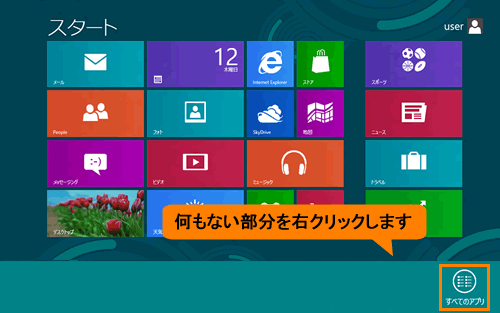 (図1)
(図1)
- 「アプリ」画面にすべてのアプリの一覧が表示されます。クリックするとアプリを起動できます。
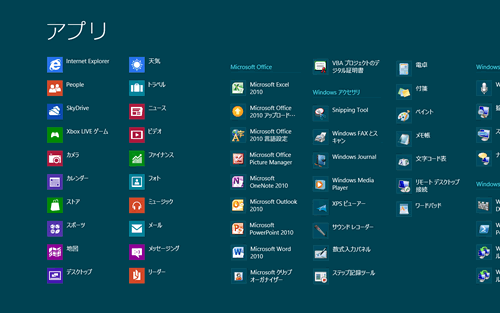 (図2)
(図2)
スタート画面から[すべてのアプリ]を表示する操作は以上です。
<補足>
目的のアプリが見つからない場合は、[013600:スタート画面から検索して目的のアプリやファイルを起動する方法<Windows(R)8>]を参照して検索してください。
関連情報
以上
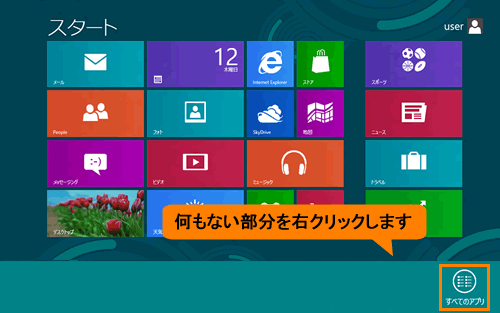 (図1)
(図1)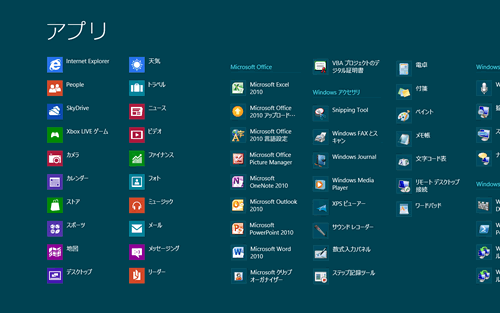 (図2)
(図2)